Note | Arch User Repository
Notes for Arch User Repository.
透過這篇文章來介紹 AUR 跟使用方式。
Introduction
因為是非官方維護的軟體,當然在安全性上的風險要使用者自己負責
Arch User Repository(AUR) 就是 Arch Linux 的第三方軟體庫,這裡的軟體是由社群貢獻者維護的,而不是由 Arch Linux 官方維護的。 一些在其他常用 distribution 上如 Debain 的軟體 Arch 官方不一定有維護,就需要到 AUR 來尋找。
跟 Debian, Ubuntu 不同可以透過 /etc/apt/sources.list 來新增 nonfree, universe 這些 Repository,並透過 apt 來管理,
AUR 是 pacman 無法直接管理的,需要以手動的方式來進行安裝,所以會讓一些初學者感到困惑。
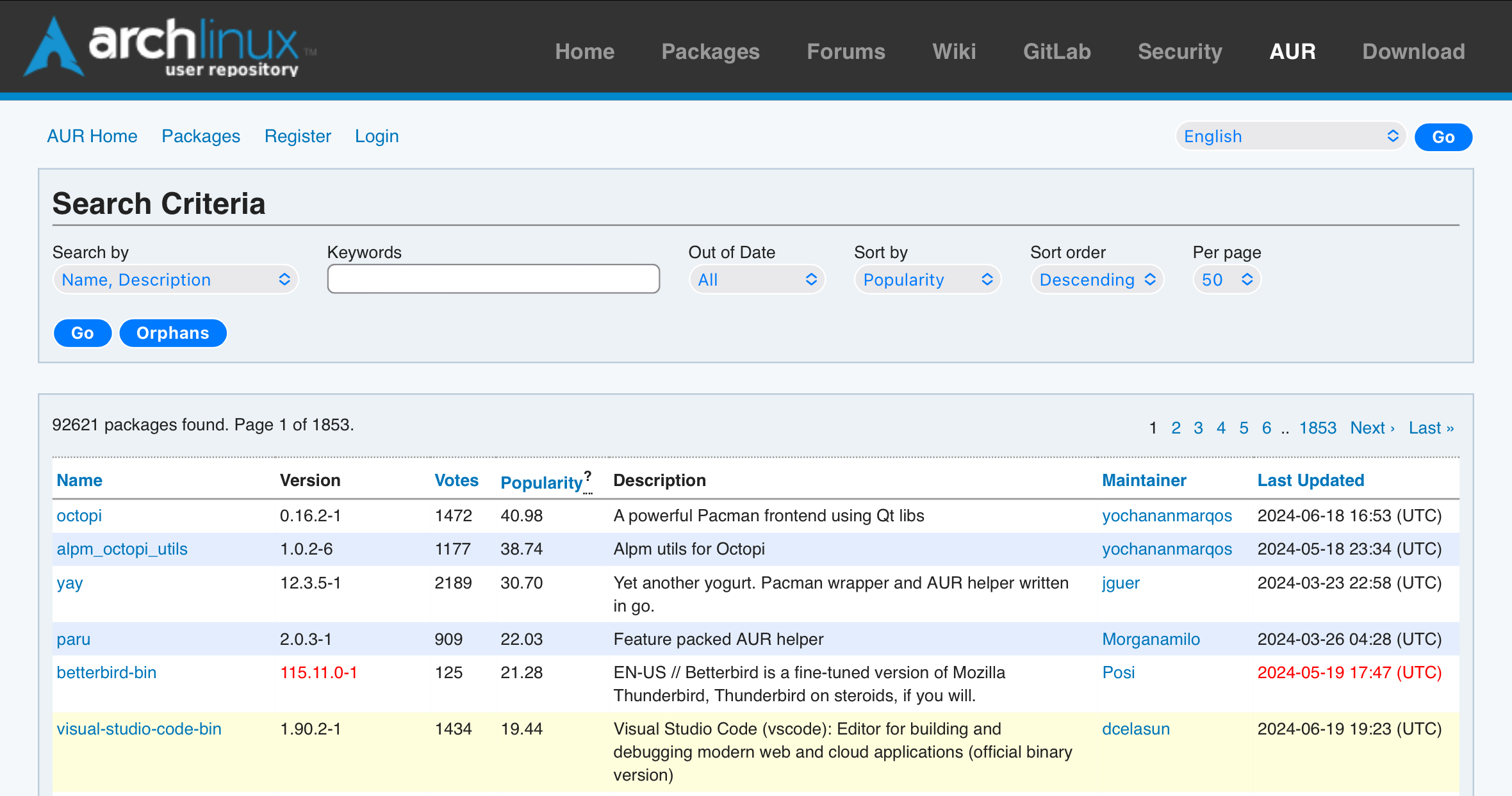
從 AUR Packages 的網頁可以搜尋到所有在 AUR 上的套件,但是 AUR 其實並不是收錄任何軟體的 Binary 執行檔, 而是名為 PKGBUILD 的腳本文件,PKGBUILD 本身只有如何安裝該軟體的指令腳本而已。
在 PKGBUILD 中軟體的安裝很隨意,可以用任何方式進行,只要能把軟體安裝到系統,除此之外跟 pacman 幾乎沒有差異, 最終也會透過 pacman 來安裝與管理。
Advantages & Disadvantages
Advantages
- 最大的優點當然是高自由度,從基本的系統程式,到遊戲、Chrome、Vscode 都有人打包
- 安裝中的許多依賴都能依靠 PKGBUILD 內以腳本完成,並且因為是社群驅動的維護因此可以在上面找到最新的版本
- 同時 AUR 比官方的 Repository 大很多,所以
pacman -Ss package找不到時,wiki 上都會註明you can install it from the AUR.
Disadvantages
- 缺點也顯而易見,你不知道這個維護者會不會在其中塞入惡意程式
- 這些風險都要依靠用戶自己發覺。
為了方便大部分會使用如 yay, paru 這類的 AUR Helper 來管理 AUR 的套件,但是應該要牢記 AUR 的本質,並且官方的安裝方式依然是以手動的方式進行。
Attention
在開始使用 AUR 之前最好先了解一下這個 Package 的相關資訊,這樣可以避免一些不必要的風險。
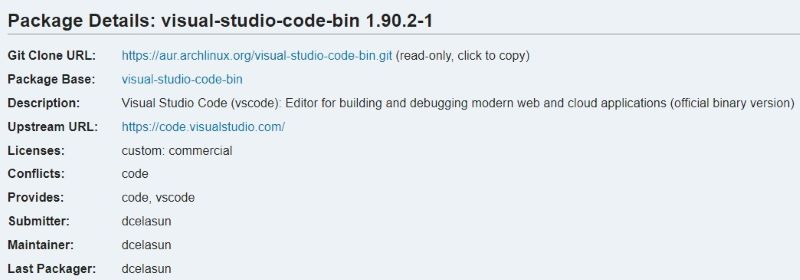
- 首先檢查該 Package 是由誰 Maintaniner, Licenses 是開源或者是官方發行,跟底下的用戶留言。
- 這裡可以看一下軟體的來源是什麼地方
- 有的 AUR Package 是需要自行編譯的,如果是一些比較大的 Package 可能會需要很多時間
- 例如上圖是 visual-studio-code-bin,這是一個 -bin 版本的 Package,可以直接安裝不需要編譯
- 如果是帶有 -git 的 Package,代表他的來源是從最新的 git 上面拉下來的,這樣的 Package 會是最新的版本比較不穩定, Package maintainer 可能也沒時間做完整的測試,這樣的 Package 也要小心使用。
Getting started
- 首先確定
base-devel已安裝,他包含了一些基本的編譯工具,如:gcc,make,autoconf…sudo pacman -S base-devel
- 最佳化
/etc/makepkg.conf的設定,這裡可以設定一些編譯的參數來加速,詳細可以參考 makepkg#Tips and tricks
/etc/makepkg.conf
MAKEFLAGS設定編譯的核心數量,使用全部的核心數量:MAKEFLAGS="-j$(nproc)"
PKGEXT可以設定 Compression 的方式,預設是.pkg.tar.xz:PKGEXT='.pkg.tar'這樣就不會壓縮,.tar是單純的打包PKGEXT='.pkg.tar.lz4'這樣就會使用.lz4算法來進行壓縮
/etc/pacman.d/mirrorlist
- 去 Mirrorlist 中找到一個比較快的 Server,這樣可以加速下載的速度
最後記得更新一下 sudo pacman -Syy。
Manual Installation
整個手動安裝過程可以分為 4 個步驟:
- Clone the AUR Package git repository.
- Follow the instructions of the PKGBUILD file.
- Install additional dependencies via pacman.
- Build and install the package.
這些過程其實都可以透過 AUR Helper 來完成,但是這裡要介紹的是手動的方式,以 visual-studio-code-bin 這個 Package 來做為範例。
- 進到 visual-studio-code-bin 的 AUR Packages 頁面,點選
Git Clone URL來 Clone 下來 - 使用 git clone 到本地
git clone https://aur.archlinux.org/visual-studio-code-bin.git - 進到 visual-studio-code-bin 的目錄,查看 PKGBUILD 的內容
cd visual-studio-code-bin vim PKGBUILD - 使用
makepkg -si來安裝,pacman 會自動安裝相依的套件,並打包成.pkg.tar.xz.pkg.tar.xz是 Arch Linux 的 Package 標準格式
- 上面的步驟會在打包完成後自動安裝,手動安裝使用
sudo pacman -U $PACKAGE_NAME來安裝
如果想查詢哪些 Package 是由 AUR 安裝的,可以使用
pacman -Qm來查詢
BKGBUILD
在進入 PKGBUILD 的時候可以看到他的安裝寫法,這裡可以檢查一下他的安全性,看看是否有一些奇怪的指令或來源

這裡看到它 x86 的來源是 https://update.code.visualstudio.com/${pkgver}/linux-x64/stable 這是 Visual Studio Code 的官方更新來源,
所以至少它的來源是安全的。
AUR Helper
這裡介紹常見的 AUR Helper: yay,yay 是由 Golang 寫的,把常見的操作都包裝成了一個指令就可以完成。yay 曾經缺乏維護導致被棄用,但是現在已經有人接手維護。
另外 AUR Helper 還有 paru, trizen 等等…
AUR Helper 同樣的也不屬於 Arch Linux 的一部分,所以也需要從 AUR 上面安裝。之前的軼事說明了一件事,AUR Helper 也是由社群維護的, 需要依賴於社群的力量來維護並不斷發展,所以使用稍舊的版本可能短期內沒有問題,但隨著版本的更新可能會導致他停止工作。
yay 的官方 Github yay’s Github
- 官方的安裝步驟如下:
pacman -S --needed git base-devel git clone https://aur.archlinux.org/yay.git cd yay makepkg -si - yay 的使用上跟 pacman 很類似,例如以下:
# Search Package yay $PACKAGE_NAME # Install Package yay -S $PACKAGE_NAME # Remove Package yay -R $PACKAGE_NAME # Update All Package yay -Syy yay -Syu
yay 在安裝時對於 dependencies 會自動安裝,並且優先去 Arch Linux 的官方 Repository 找,如果找不到才會去 AUR 上面找, 並且在安裝過程中會詢問使用者是否要查看 PKGBUILD 的內容,這樣可以避免一些不必要的風險。
yay 會把 Cache 存放在
~/.cache/yay,如果想要清除 Cache 可以使用yay -Sc來清除
透過 yay 安裝的 AUR Package 也可以透過
pacman -Qm來查詢
Last Edit
06-12-2024 09:07